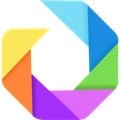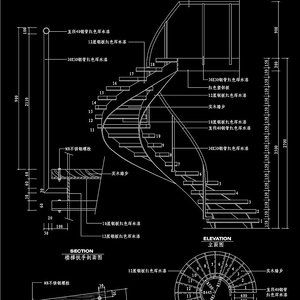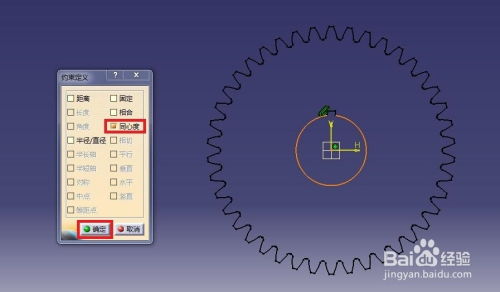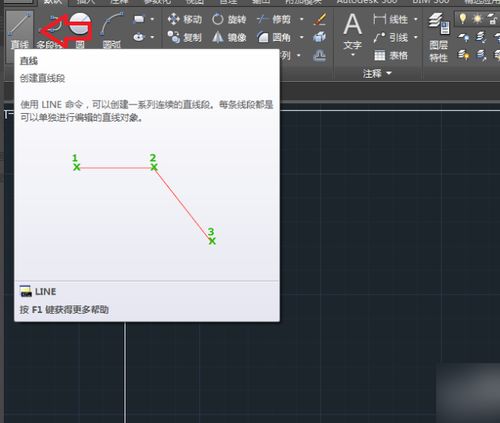CAD技巧:轻松绘制创意折叠门设计图
在日常的工程制图中,折叠门是一种常见的图示。那么,如何在CAD(计算机辅助设计)中绘制出既标准又美观的折叠门图示呢?下面,就让我们一起走进CAD的世界,学习如何绘制折叠门。

一、准备工作
首先,确保你的电脑已经安装了CAD软件。本次教程以CAD2010为例,但不同版本的CAD操作步骤大同小异,因此你可以根据自己的实际情况进行调整。

二、绘制步骤
1. 打开CAD并创建新文件
双击桌面上的CAD图标,打开软件。点击“新建”按钮,创建一个新的绘图文件。根据需要,可以设置绘图区域的大小、单位等参数。

2. 绘制竖直线段
在CAD的工具栏中,点击“直线”工具。然后在作图区任意位置点击鼠标左键,作为直线的起点。接着,拖动鼠标并竖直向下移动,同时观察命令行中的坐标值,确保直线是竖直的。在合适的位置点击鼠标左键,作为直线的终点。这样,我们就绘制出了一条竖直的线段,它将作为折叠门的中心线。
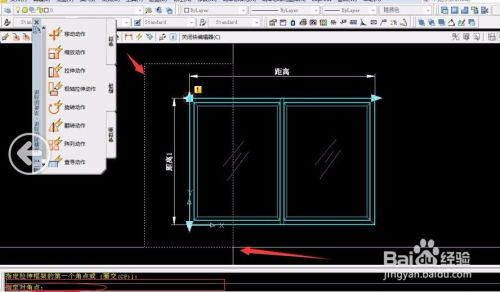
3. 绘制矩形
接下来,点击“矩形”工具。在竖直线段的左侧,选择矩形的左下角作为起点。然后向右上方拖动鼠标,同时观察命令行中的坐标值,确保矩形的宽度和高度符合你的需求。在合适的位置点击鼠标左键,完成矩形的绘制。这个矩形将代表折叠门的一扇门板。
4. 绘制垂直于矩形的直线
再次点击“直线”工具。选择矩形的上边缘的中点作为直线的起点。然后竖直向下拖动鼠标,确保直线垂直于矩形。在合适的位置点击鼠标左键,完成直线的绘制。这条直线将作为折叠门的折痕线。
5. 绘制折线
继续点击“直线”工具。这次,我们要绘制两条折线来模拟折叠门的折叠效果。首先,关闭正交开关(通常正交开关的快捷键是F8),这样我们就可以自由绘制斜线。然后,选择矩形的右上角作为第一条折线的起点。向左下方拖动鼠标,并观察命令行中的坐标值,确保折线的角度和长度符合你的需求。在合适的位置点击鼠标左键,完成第一条折线的绘制。接着,选择矩形的右下角作为第二条折线的起点。向右上方拖动鼠标,并观察命令行中的坐标值,确保第二条折线与第一条折线对称。在合适的位置点击鼠标左键,完成第二条折线的绘制。
6. 修剪矩形
点击“修剪”工具。然后依次选择矩形的上边缘和右边缘作为修剪边界。接着,选择刚才绘制的两条折线与矩形相交的部分作为要修剪的对象。点击鼠标左键完成修剪操作。这样,我们就得到了一个带有折痕的矩形门板。
7. 镜像图形
点击“镜像”工具。然后选择刚才绘制的带有折痕的矩形门板作为要镜像的对象。接着,选择竖直线段作为镜像轴。点击鼠标左键完成镜像操作。这样,我们就得到了一个完整的折叠门图示。
8. 删除辅助线
最后,点击“删除”工具。然后选择竖直线段作为要删除的辅助线。点击鼠标左键完成删除操作。这样,我们的折叠门图示就更加整洁和美观了。
三、注意事项
1. 关闭正交开关:在绘制折线时,需要关闭正交开关,以便能够绘制斜线。否则,你只能绘制水平或竖直的直线。
2. 修剪工具的使用:在使用修剪工具时,要确保选择正确的修剪边界和要修剪的对象。否则,可能会导致图形损坏或无法达到预期的效果。
3. 镜像工具的使用:在使用镜像工具时,要确保选择正确的镜像轴和要镜像的对象。否则,可能会导致图形错位或无法达到预期的效果。
4. 保存文件:在绘制完折叠门图示后,记得保存文件。你可以点击“文件”菜单中的“保存”按钮,或者使用快捷键Ctrl+S来保存文件。这样,你就可以随时打开并修改你的图示了。
四、折叠门的其他画法
除了上述的详细步骤外,还有一些其他的绘制折叠门的方法。例如:
1. 关闭门的画法:先绘制一个矩形,然后平行复制这个矩形,以表示关闭的折叠门。这种方法简单快捷,但无法展示折叠门的折叠效果。
2. 半敞开的画法:先绘制一个矩形,然后将其旋转一定角度,并镜像复制这个矩形,以表示半敞开的折叠门。这种方法可以展示折叠门的部分折叠效果,但相对复杂一些。
五、折叠门图示的应用
折叠门图示在建筑设计、室内设计、家具设计等领域中都有广泛的应用。例如,在建筑设计中,折叠门图示可以用于表示建筑的入口、通道或隔断等位置;在室内设计中,折叠门图示可以用于表示空间的分隔和联通;在家具设计中,折叠门图示可以用于表示折叠门家具的结构和尺寸等。
通过掌握CAD绘制折叠门的方法,我们可以更加高效地制作出符合实际需求的图纸,为设计和施工提供更加准确的参考依据。同时,我们也可以通过不断学习和实践,提高自己的CAD绘图技能和水平。
六、结语
通过本文的介绍,相信你已经掌握了CAD绘制折叠门的基本方法和步骤。当然,这只是CAD绘图中的一个小技巧,CAD的功能远不止于此。在今后的工作和学习中,你可以继续探索CAD的其他功能和技巧,不断提升自己的绘图能力和水平。同时,也希望本文能够为你提供一些有用的参考和启示,帮助你更好地完成CAD绘图工作。
最后,祝你在学习和工作中取得更大的进步和成就!
-
 CAD绘制折叠门教程:轻松学会步骤资讯攻略11-07
CAD绘制折叠门教程:轻松学会步骤资讯攻略11-07 -
 如何绘制CAD中的欧式花纹图案资讯攻略11-04
如何绘制CAD中的欧式花纹图案资讯攻略11-04 -
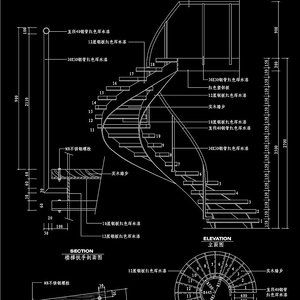 CAD中如何轻松绘制旋转楼梯资讯攻略12-06
CAD中如何轻松绘制旋转楼梯资讯攻略12-06 -
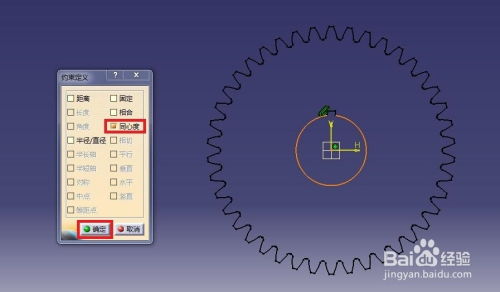 在Catia中高效绘制齿轮实体的技巧资讯攻略11-26
在Catia中高效绘制齿轮实体的技巧资讯攻略11-26 -
 如何轻松绘制电动伸缩门的CAD平面图?资讯攻略11-29
如何轻松绘制电动伸缩门的CAD平面图?资讯攻略11-29 -
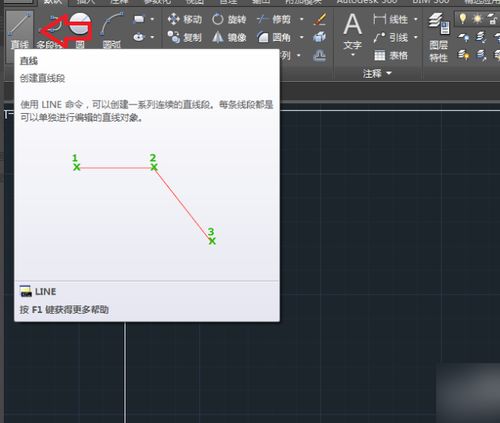 CAD中绘制平行四边形的实用步骤资讯攻略10-26
CAD中绘制平行四边形的实用步骤资讯攻略10-26